Indien¶
Installation¶
Installieren Sie die folgenden Module, um alle Funktionen der indischen Lokalisierung zu erhalten:
Name |
Technische Bezeichnung |
Beschreibung |
|---|---|---|
Indische Buchhaltung |
|
Standardmäßiges steuerliches Lokalisierungspaket. |
Indische elektronische Rechnungsstellung |
|
|
Indische E-waybill |
|
|
Indisch - Elektronische Einreichung der MwSt.-Erklärung in Indien |
|
|
Indien - Buchhaltungsberichte |
|

System zur elektronischen Rechnungsstellung¶
Odoo erfüllt die Anforderungen des indischen Systems für die elektronische Rechnungsstellung mit Mehrwertsteuer (Goods and Services Tax, GST).
Einrichten¶
NIC-Registrierung für elektronische Rechnungen¶
Sie müssen sich auf dem Portal für elektronische Rechnungen des NIC registrieren, um Ihre API-Zugangsdaten zu erhalten. Sie benötigen diese Zugangsdaten, um Ihre Odoo Buchhaltungsapp <india/e-invoicing-configuration> zu konfigurieren.
Melden Sie sich beim Portal für elektronische Rechnungen des NIC<https://einvoice1.gst.gov.in/>`_ an, indem Sie auf Login klicken und Ihren Username und Password eingeben;
Bemerkung
Wenn Sie bereits im NIC-Portal registriert sind, können Sie die gleichen Anmeldedaten verwenden.

Aus dem Dashboard gehen Sie zu ;
Danach sollten Sie einen OTP-Code auf Ihre registrierte Handynummer erhalten. Geben Sie den OTP-Code ein und klicken Sie auf Verify OTP;
Wählen Sie Through GSP für die API-Schnittstelle, legen Sie Tera Software Limited als GSP fest und geben Sie einen Username und ein Password für Ihre API ein. Klicken Sie anschließend auf Submit.

Konfiguration in Odoo¶
Um den Service für elektronische Rechnungen in Odoo zu aktivieren, gehen Sie zu , und geben Sie den Benutzernamen und das Passwort ein, die Sie zuvor für die API festgelegt haben.

Journale¶
Um automatisch elektronische Rechnungen an das Portal für elektronische Rechnungen des NIC zu senden, müssen Sie zunächst Ihr Verkaufsjournal konfigurieren. Gehen Sie dazu zu Buchhaltung –> Konfiguration –> Journale, öffnen Sie Ihr Verkaufsjournal und aktivieren Sie im Reiter Erweiterte Einstellungen unter Elektronischer Datenaustausch die Option Elektronische Rechnung (IN) und speichern Sie.
Arbeitsablauf¶
Rechnungsvalidierung¶
Sobald eine Rechnung validiert ist, wird oben eine Bestätigungsmeldung angezeigt. Odoo lädt die JSON-signierte Datei der geprüften Rechnungen nach einiger Zeit automatisch auf das Portal für elektronische Rechnungen des NIC hoch. Wenn Sie die Rechnung sofort bearbeiten möchten, klicken Sie auf Jetzt verarbeiten.

Bemerkung
Sie finden die JSON-signierte Datei in den angehängten Dateien im Chatter.
Sie können den EDI-Status des Dokuments im Reiter EDI-Dokument oder im Feld Elektronische Rechnungsstellung der Rechnung überprüfen.
PDF-Rechnungsbericht¶
Sobald eine Rechnung validiert und eingereicht wurde, kann der PDF-Rechnungsbericht gedruckt werden. Der Bericht enthält die IRN, Ack. No (Bestätigungsnummer) und Ack. Date (Bestätigungsdatum) und den QR-Code. Diese bestätigen, dass die Rechnung ein gültiges Steuerdokument ist.

Stornierung einer elektronischen Rechnung¶
Wenn Sie eine elektronische Rechnung stornieren möchten, gehen Sie zu den Reiter Weitere Informationen der Rechnung und füllen Sie die Felder Stornogrund und Stornobemerkungen aus. Klicken Sie dann auf EDI-Storno anfordern. Der Status des Feldes Elektronische Rechnungsstellung ändert sich in Zu stornieren.
Wichtig
Dadurch werden sowohl die elektronische Rechnung als auch die E-Way bill storniert.

Bemerkung
Wenn Sie die Stornierung vor der Verarbeitung der Rechnung abbrechen möchten, dann klicken Sie auf EDI-Storno abbrechen.
Sobald Sie die Stornierung der elektronischen Rechnung beantragen, sendet Odoo die JSON-signierte Datei automatisch an das Portal für elektronische Rechnungen des NIC. Sie können auf Jetzt verarbeiten klicken, wenn Sie die Rechnung sofort bearbeiten möchten.
Verifizierung für elektronische GST-Rechnungen¶
Nachdem Sie eine elektronische Rechnung eingereicht haben, können Sie auf der Website des Systems für elektronische GST-Rechnungen selbst überprüfen, ob die Rechnung signiert ist.
Laden Sie die JSON-Datei aus den angehängten Dateien herunter. Sie finden sie im Chatter der entsprechenden Rechnung;
Öffnen Sie das Portal für elektronische Rechnungen des NIC und gehen Sie zu ;
Wählen Sie die JSON-Datei aus und reichen Sie sie ein;

Wenn die Datei signiert ist, wird eine Bestätigungsnachricht angezeigt.

E-Way bill¶
Einrichten¶
Odoo erfüllt die Anforderungen des indischen E-waybill-Systems mit Mehrwertsteuer (Goods and Services Tax, GST).
API-Registrierung auf NIC E-Way bill¶
Sie müssen sich auf dem E-Waybill-Portal des NIC registrieren, um Ihre API-Zugangsdaten zu erhalten. Sie benötigen diese Zugangsdaten, um Ihre Odoo Buchhaltungsapp zu konfigurieren.
Melden Sie sich beim E-Waybill-Portal des NIC an, indem Sie auf Login klicken und Ihren Username und Password eingeben;
Gehen Sie in Ihrem Dashboard auf ;
Klicken Sie auf Send OTP. Sobald Sie den Code auf Ihrer registrierten Handynummer erhalten haben, geben Sie ihn ein und klicken Sie auf Verify OTP;
Prüfen Sie, ob Tera Software Limited bereits in der Liste der registrierten GSP/ERP enthalten ist. Wenn ja, verwenden Sie den Benutzernamen und das Passwort, mit denen Sie sich beim NIC-Portal anmelden. Andernfalls folgen Sie den nächsten Schritten;

Wählen Sie Add/New, wählen Sie Tera Software Limited als Ihren GSP-Namen, erstellen Sie einen Username und ein Password für Ihre API und klicken Sie auf Add.

Konfiguration in Odoo¶
Um den E-Waybill-Service in Odoo einzurichten, gehen Sie zu , und geben Sie Ihren Benutzernamen und Ihr Passwort ein.

Arbeitsablauf¶
Eine E-Waybill versenden¶
Sie können eine E-Way-bill manuell senden, indem Sie auf E-Way-bill senden klicken. Um die E-Way-bill automatisch zu versenden, wenn eine Rechnung bestätigt wird, aktivieren Sie E-Way-bill (IN) in Ihrem Verkaufs- oder Einkaufsjournal.

Rechnungsvalidierung¶
Sobald eine Rechnung ausgestellt und über E-Way-bill senden verschickt wurde, wird eine Bestätigungsnachricht angezeigt.

Bemerkung
Sie finden die JSON-signierte Datei in den angehängten Dateien im Chatter.
Odoo lädt die JSON-signierte Datei nach einiger Zeit automatisch auf das Behördenportal hoch. Klicken Sie auf Jetzt verarbeiten, wenn Sie die Rechnung sofort verarbeiten möchten.
PDF-Rechnungsbericht¶
Sie können den PDF-Rechnungsbericht ausdrucken, sobald Sie die E-Way-bill eingereicht haben. Der Bericht enthält die Nummer der E-Way-bill und das Gültigkeitsdatum der E-Way-bill.

Stornierung einer E-way bill¶
Wenn Sie eine E-way bill stornieren möchten, gehen Sie zu den Reiter E-way bill der entsprechenden Rechnung und füllen Sie die Felder Stornogrund und Stornobemerkungen aus. Klicken Sie dann auf EDI-Storno anfordern.
Wichtig
Dadurch werden sowohl die elektronische Rechnung als auch die E-Way bill storniert.

Bemerkung
Wenn Sie die Stornierung vor der Verarbeitung der Rechnung abbrechen möchten, dann klicken Sie auf EDI-Storno abbrechen.
Sobald Sie die Stornierung der E-Way bill beantragen, sendet Odoo die JSON-signierte Datei automatisch an das Behördenportal. Sie können auf Jetzt verarbeiten klicken, wenn Sie die Rechnung sofort bearbeiten möchten.
Einreichung der indischen GST-Erklärung¶
API-Zugriff aktivieren¶
Um GST-Erklärungen in Odoo einzureichen, müssen Sie zunächst den API-Zugriff auf das GST-Portal aktivieren.
Melden Sie sich im GST-Portal an, indem Sie Ihren Username und Ihr Password eingeben, und gehen Sie zu My Profile in Ihrem Profilmenü;
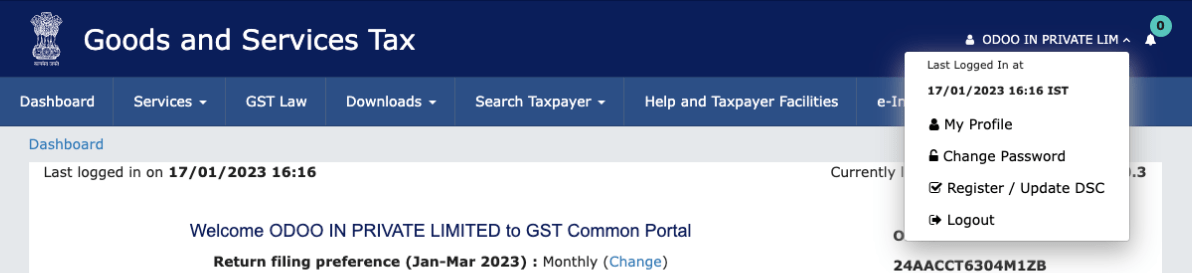
Wählen Sie Manage API Access aus und klicken Sie auf Yes, um den API-Zugriff zu aktivieren;

Bemerkung
It is recommended to set the Duration to 30 days to avoid the need for frequent token reauthentication.
Dadurch wird ein Drop-down-Menü Duration aktiviert. Wählen Sie die von Ihnen gewünschte Duration und klicken Sie auf Confirm.
Indischer GST-Service in Odoo¶
Sobald Sie den API-Zugriff auf dem GST-Portal aktiviert haben, können Sie den Indischen GST-Service in Odoo einrichten.
Gehen Sie zu und geben Sie den GST-Benutzernamen ein. Klicken Sie auf OTP senden, geben Sie den Code ein, und klicken Sie schließlich auf Validieren.
GST-Erklärung einreichen¶
Wenn der Indische GST-Service konfiguriert ist, können Sie Ihre GST-Erklärung einreichen. Gehen Sie zu und erstellen Sie eine neue GST-Erklärungsperiode, falls diese noch nicht existiert. Die Einreichung der GST-Erklärung erfolgt in drei Schritten in Odoo:
Bemerkung
Die Periodizität der GST-Erklärung kann je nach den Bedürfnissen des Benutzers konfiguriert werden.
GSTR-1 versenden¶
Der Benutzer kann den Bericht GSTR-1 überprüfen, bevor er ihn auf das GST-Portal hochlädt, indem er auf GSTR-1-Bericht klickt;
Wenn der GSTR-1-Bericht korrekt ist, klicken Sie auf An GSTN übermitteln, um ihn an das GST-Portal zu senden. Der Status GSTR-1-Berichts ändert sich in Im Versand;

Nach ein paar Sekunden ändert sich der Status des GSTR-1-Berichts in Warten auf Status. Das bedeutet, dass der GSTR-1-Bericht an das GST-Portal gesendet wurde und im GST-Portal überprüft wird;

Nach einigen weiteren Sekunden ändert sich der Status entweder in Gesendet oder Fehler in Rechnung. Der Status Fehler in Rechnung zeigt an, dass einige der Rechnungen nicht korrekt ausgefüllt sind, um vom GST-Portal validiert zu werden;
Wenn der Status des GSTR-1 auf Gesendet steht, bedeutet dies, dass Ihr GSTR-1-Bericht bereit ist, im GST-Portal eingereicht zu werden.

Wenn der Status der GSTR-1 Fehler in Rechnung ist, können die Rechnungen in der Protokollnotiz auf Fehler überprüft werden. Sobald die Probleme behoben sind, kann der Benutzer auf An GSTN übermitteln klicken, um die Datei erneut über das GST-Portal einzureichen.


Klicken Sie auf Als eingereicht markieren, nachdem Sie den GSTR-1-Bericht auf dem GST-Portal eingereicht haben. Der Status des Berichts ändert sich in Odoo auf Eingereicht.

GSTR-2B erhalten¶
Benutzer können den GSTR-2B-Bericht über das GST-Portal abrufen. Dadurch wird der GSTR-2B-Bericht automatisch mit Ihren Odoo-Rechnungen abgestimmt;
Klicken Sie auf GSTR-2B Zusammenfassung abrufen, um die GSTR-2B-Zusammenfassung abzurufen. Nach ein paar Sekunden ändert sich der Status des Berichts in Warten auf Empfang. Das bedeutet, dass Odoo versucht, den GSTR-2B-Bericht vom GST-Portal zu empfangen;

Nach ein paar Sekunden ändert sich der Status der GSTR-2B wieder auf Wird verarbeitet. Das bedeutet, dass Odoo den Bericht GSTR-2B mit Ihren Odoo-Rechnungen abstimmt;

Sobald dies geschehen ist, ändert sich der Status des Berichts GSTR-2B entweder auf Abgeglichen oder Teilweise abgeglichen;
Wenn der Status Abgeglichen ist:

Wenn der Status Teilweise abgeglichen ist, können Sie Änderungen an den Rechnungen vornehmen, indem Sie auf Abstimmende Rechnungen anzeigen klicken. Sobald dies geschehen ist, klicken Sie auf neu abgleichen.


GSTR-3-Bericht¶
Der Bericht GSTR-3 ist eine monatliche Zusammenfassung der Verkäufe und Einkäufe. Dieser Bericht wird automatisch durch Extraktion von Informationen aus GSTR-1 und GSTR-2 generiert.
Benutzer können den GSTR-3-Bericht mit dem GSTR-3-Bericht vergleichen, der auf dem GST-Portal verfügbar ist, um zu überprüfen, ob sie übereinstimmen, indem Sie auf GSTR-3-Bericht klicken;
Sobald der GSTR-3-Bericht vom Benutzer überprüft und der Steuerbetrag auf dem GST-Portal gezahlt wurde. Sobald die Zahlung erfolgt ist, kann der Bericht geschlossen werden, indem Sie auf Abschlussbuchung klicken;

Fügen Sie in der Abschlussbuchung den Steuerbetrag hinzu, den Sie im GST-Portal mit Hilfe eines Challans bezahlt haben, und klicken Sie auf BUCHEN, um die Abschlussbuchung zu buchen;

Nach der Buchung ändert sich der Status des GSTR-3-Berichts in Einegreicht.

Steuerberichte¶
GSTR-1-Bericht¶
Der GSTR-1-Bericht ist in Abschnitte unterteilt. Er zeigt den Basis-Betrag, CGST, SGST, IGST und CESS für jeden Abschnitt.
GSTR-3-Bericht¶
Der GSTR-3-Bericht enthält verschiedene Abschnitte:
Angaben zu Ein- und Auslieferungen, die einer Umkehrung der Steuerschuldnerschaft unterliegen;
Förderfähiges ITC;
Werte für befreite, nicht steuerpflichtige und nicht-GST eingehende Lieferungen;
Einzelheiten zu zwischenstaatlichen Lieferungen an nicht registrierte Personen.


